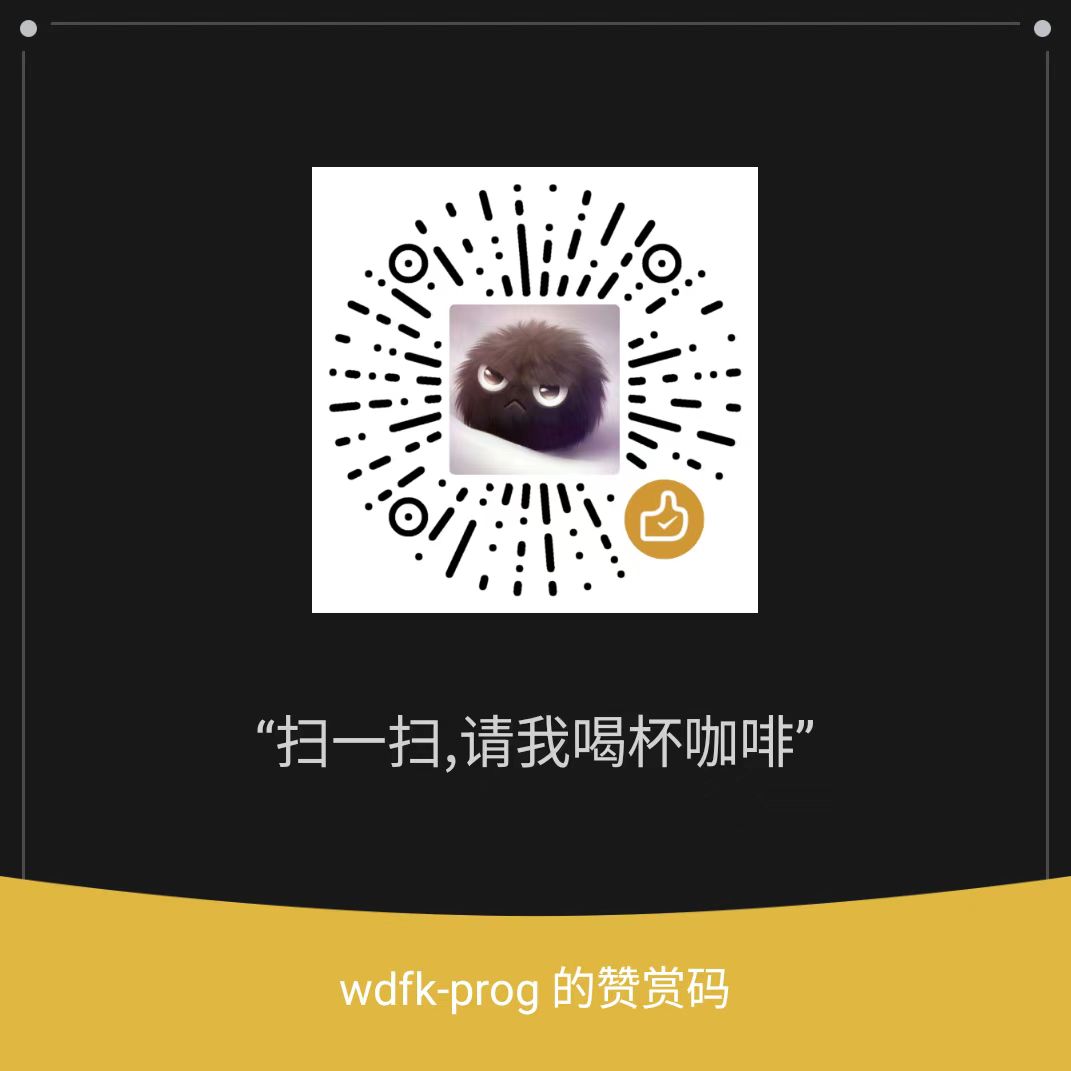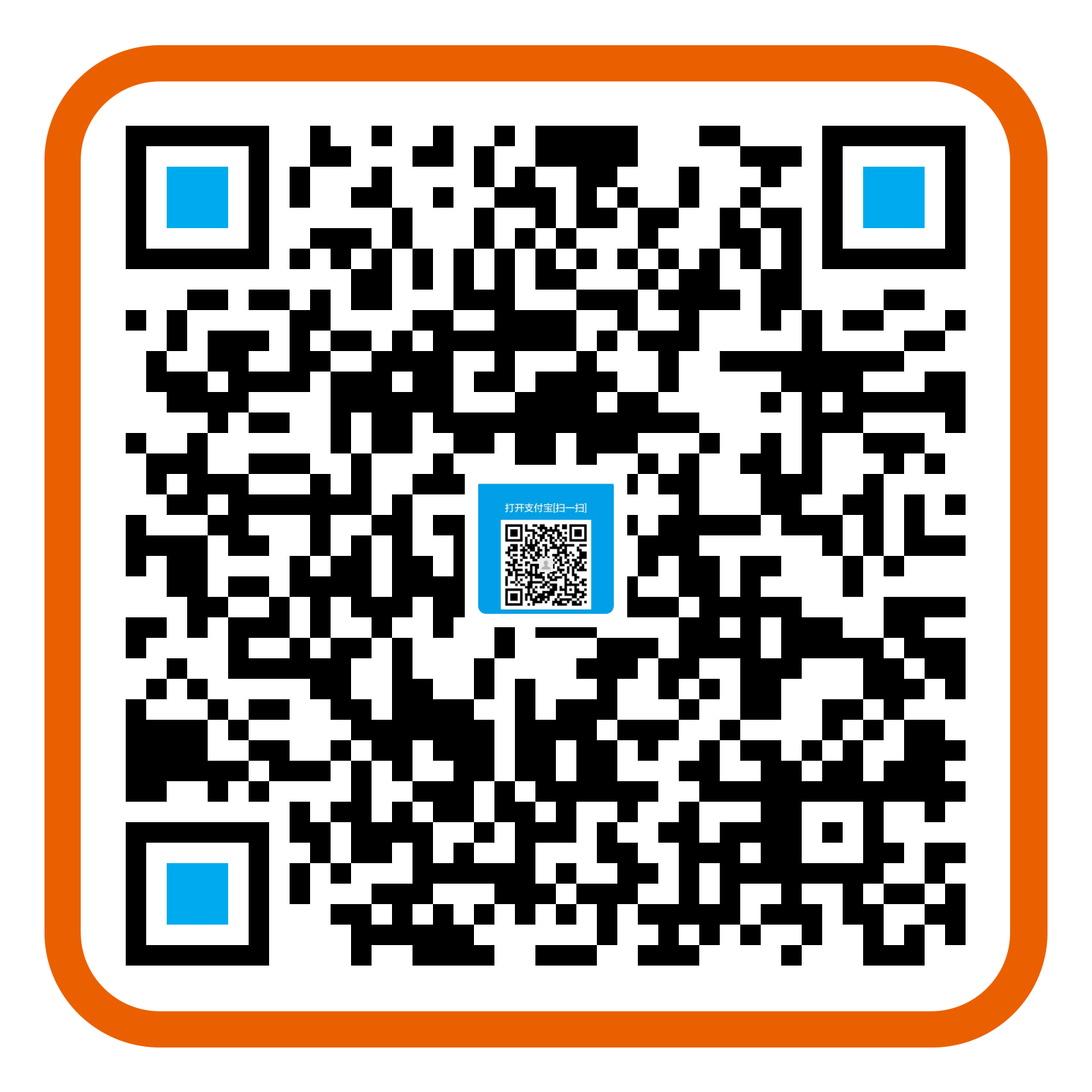@[toc]
一、问题的困境:新潮三件套,却识别不了我的iPhone?
苹果公司终于为Windows 11用户带来了期待已久的“Apple 设备”、“Apple Music”和“Apple TV”三款现代化应用,预示着老旧、臃肿的iTunes即将退出历史舞台。许多用户通过各种方式(如本文附录的PowerShell安装法)抢先体验,然而,一个棘手的问题也随之而来:
安装了全新的“Apple 设备”应用后,将iPhone通过USB线连接到电脑,应用却毫无反应,无法识别到设备。
1 | graph TD |
图1:问题的核心症状
这种情况在公司或学校的电脑上尤为常见。其根本原因在于:IT管理员为了系统稳定和安全,通常会禁用Windows更新服务。而新的“Apple 设备”应用本身不包含驱动程序,它依赖Windows更新来自动下载和安装所需的Apple Mobile Device Support驱动。当这条路被堵死,连接自然就失败了。
二、解决方案一:手动“外科手术”式安装驱动(推荐)
此方法最为干净和专业,目标是从完整的iTunes安装包中只提取我们需要的驱动文件进行安装,而无需安装整个臃肿的iTunes。
注意:此操作可能需要管理员权限。
步骤 1:下载完整的iTunes安装包
- 关键:不要从Microsoft Store下载。你需要从Apple官网下载适用于Windows的完整版
.exe格式安装程序。 - 在浏览器中搜索“下载适用于Windows的iTunes”或访问Apple官方支持页面,下载
iTunes64Setup.exe文件。
步骤 2:解压安装包
- 你需要一个解压软件,如 7-Zip (免费) 或 WinRAR。
- 找到下载的
iTunes64Setup.exe文件,不要双击运行。 - 右键点击该文件,选择用解压软件 “提取到 ‘iTunes64Setup\’ ”。
[图片:右键点击iTunes64Setup.exe,显示7-Zip的“提取到…”菜单选项]
图2:使用解压软件提取安装包
步骤 3:定位并安装驱动
- 打开刚刚解压出来的文件夹,你会看到几个
.msi格式的文件。我们需要的是AppleMobileDeviceSupport64.msi。 - (首选尝试) 直接双击运行
AppleMobileDeviceSupport64.msi进行独立安装。如果能顺利完成,问题很可能就解决了!如果因权限问题无法运行,请继续下一步。
步骤 4:通过设备管理器手动指定驱动
- 保持iPhone通过USB线连接到电脑。
- 打开 设备管理器 (按下
Win + X选择“设备管理器”,或运行devmgmt.msc)。 - 在设备列表中找到你的iPhone。它可能显示在“通用串行总线控制器”下的
Apple Mobile Device USB Device,或“便携设备”下的Apple iPhone,旁边可能有一个黄色感叹号。 - 右键点击该设备,选择“更新驱动程序”。
- 在弹出的窗口中,选择“浏览我的电脑以查找驱动程序”。
[图片:设备管理器中,右键点击带感叹号的Apple设备,选择“更新驱动程序”]
图3:手动更新驱动程序
- 点击“浏览”,定位到你之前解压的
iTunes64Setup文件夹。 - 确保勾选了“包括子文件夹”,然后点击“下一步”。
[图片:在更新驱动窗口中,浏览并选中解压后的文件夹]
图4:指定驱动程序所在的文件夹
Windows会自动在此文件夹中搜索并安装正确的驱动。成功后,“Apple 设备”应用应该就能立刻识别出你的iPhone了。
三、解决方案二:简单粗暴式安装旧版iTunes
如果方案一过于复杂,或者你拥有管理员权限,可以直接安装旧版的完整iTunes。
- 操作:直接双击运行你在方案一下载的
iTunes64Setup.exe文件,完成整个安装过程。 - 优点:简单直接,安装过程会自动把所有必需的驱动和服务(包括
Apple Mobile Device Support)都装好。 - 缺点:电脑上会同时存在新的“Apple”三件套和旧的iTunes,可能造成功能重叠和混乱。但作为获取驱动的手段,这是最万无一失的方法。
四、终极变通方案:当您没有管理员权限时
在严格的公司网络环境下,你很可能没有任何安装软件或驱动的权限。此时,上述两个方案都将失效。但这并不意味着你无法传输文件。我们可以利用即时通讯工具,实现“曲线救国”。
最佳解决方案:利用微信“文件传输助手”
这可能是最适合受限环境下,最快捷、最易用的文件传输方法。
从PC发送到手机:
- 在电脑版微信上,打开“文件传输助手”。
- 将需要传输到iPhone的文件,直接拖拽或发送到文件传输助手中。
在手机上接收和保存:
- 在iPhone上打开微信,进入“文件传输助手”。
- 找到接收到的文件,点击打开。
- 点击右上角的“…”菜单,选择“用其他应用打开”。
- 在弹出的分享菜单中,点击“存储到‘文件’”。
- 选择你希望保存的文件夹(如“我的iPhone”或iCloud Drive),点击“存储”。
1 | graph TD |
图5:微信文件传输流程
这个方法完美绕过了USB连接和驱动问题,虽然无法进行设备备份和管理,但对于日常的文件传输需求来说,已经足够快捷高效。
五、总结与对比
| 解决方案 | 优点 | 缺点 | 推荐场景 |
|---|---|---|---|
| 方案一:手动安装驱动 | 最干净,不安装额外软件 | 步骤稍多,需要管理员权限 | 首选技术方案,适合有一定动手能力和管理员权限的用户。 |
| 方案二:安装完整iTunes | 简单直接,保证驱动成功安装 | 软件冗余,可能造成应用混乱 | 当方案一失败,但仍有管理员权限时。 |
| 方案三:微信文件传输 | 无需管理员权限,极其方便快捷 | 只能传输文件,无法管理设备 | 终极实用方案,尤其适用于公司、学校等受限制的电脑环境。 |
下次当你的iPhone无法连接到PC时,不必再苦恼。根据你所拥有的权限和需求,从这三套方案中选择最适合你的那一个,问题便能迎刃而解。
https://zhuanlan.zhihu.com/p/599174572
https://store.rg-adguard.net/
1 | 1、复制Apple Device的Microsoft Store网址 |